
- バイナンスでの仮想通貨の買い方がわからない
- 国内の取引所から送ったビットコインやリップルをバイナンスコイン(BNB)に交換したい
- バイナンスで仮想通貨を買う時の手数料も知りたい!
今回はこんな悩みを解決していきます。
この記事のゴール
- 国内取引所から送金したリップル(XRP)をBNBに交換(両替)する
- バイナンスの3つの購入方法(コンバート、成行注文、指値注文)をマスターする
- 手数料を0.1%から0.075%になるお得な設定をする
本記事では「初めてバイナンスで仮想通貨を購入する」という方に向けて、極力難しい用語は使わず、画像付きで購入手順を解説させていただきます。
また、スマホで仮想通貨投資をしている方も増えてきているので、記事の後半ではスマホアプリでの購入手順も解説しています。スマホで仮想通貨投資をやりたい!という方は、是非、参考にしてみてください。
それでは、早速やっていきましょう!
BINANCE(バイナンス)で仮想通貨を購入する前の準備
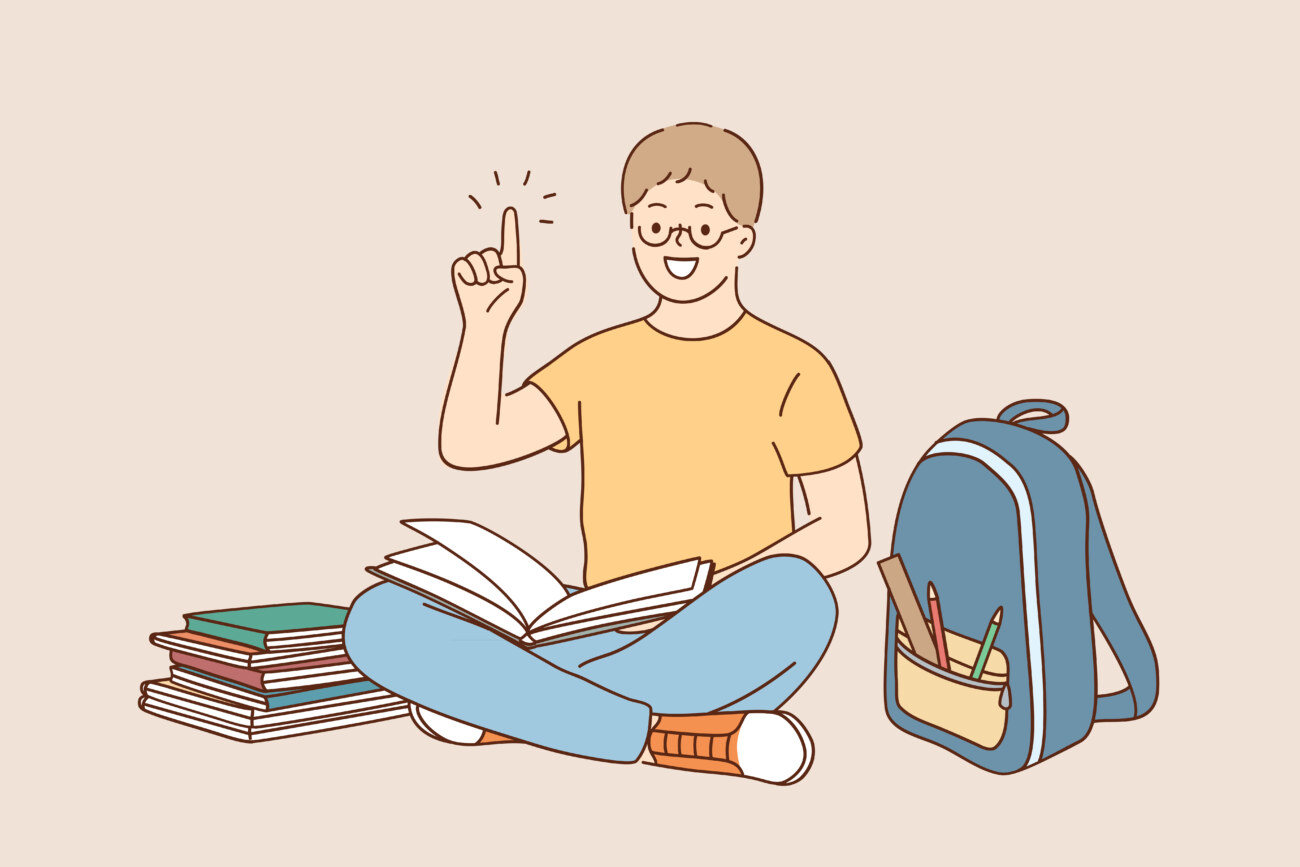
バイナンスで仮想通貨を購入するには、次の3つの準備が必要です。
- BINANCE (バイナンス)で口座開設をする
- 国内取引所でビットコインやリップルなどの仮想通貨を買う
- 国内取引所からBINANCE (バイナンス)へ送金する
まだ、バイナンスに仮想通貨を送金ができていないという方は、以下の手順で国内取引所からバイナンスへ送金してみてください。
すでに、送金が完了している方は読み飛ばしちゃってOKです!
準備①:BINANCE (バイナンス)で口座開設をする
バイナンスの口座開設はとても簡単で以下の3ステップで完了します。
- メールアドレス・パスワードの設定
- 2段階認証の設定
- 本人確認(KYC)の手続き
なお、以前は、本人確認(KYC)をしなくても普通に取引することができましたが、現在は、本人確認が必須になっています。
本人確認が完了しないと「仮想通貨の入金・出金・取引」といった基本的な機能も使うことができないので、必ず本人確認まで行うようにしましょう。
ちなみに、以下の紹介リンクから口座開設すると手数料がずっと10%オフになるので、よかったらお使いください^^
取引手数料10%オフでバイナンスの口座開設をする
口座開設の詳しいやり方は、以下の記事で解説しているので参考にしてみてください。
準備②:国内取引所でビットコインやリップルなどの仮想通貨を買う
バイナンスの口座が開設できたら、次は、国内取引所で仮想通貨を購入します。
購入する通貨については、ビットコイン(BTC)でもイーサリアム(ETH)でも何でも大丈夫ですが、個人的には、リップル(XRP)がおすすめです。
リップルがおすすめな理由としては、以下の通りで、
- 少額から送金できる
- 送金スピードが早い
- 国内取引所でもある程度、流動性がある
僕自身、国内取引所からバイナンスへ送金する際は、ほぼ100%リップルを使っています。
リップルの購入手順については、以下の記事で解説しているので参考にしてみてください。
準備③:国内取引所からBINANCE (バイナンス)へ送金する
仮想通貨を購入できたら、国内取引所からバイナンスへ送金します。
バイナンスへの送金手順は、どの国内取引所を使っていても基本的には以下の2ステップになります。
- バイナンスで入金アドレスを取得
- 国内取引所で送金手続きをする
GMOコインからの送金手順については、以下の記事で解説しているので参考にしてみてください。
ちなみに、GMOコインの送金手数料「無料」はかなりの神サービスなので、バイナンスに送金する際は、GMOコインを使うのがおすすめです。
僕自身もバイナンスへ送金する際はGMOコインを使っていますし、多くのDeFi投資家が送金用に使っている取引所になります。
GMOコインの口座開設はこちら
補足:クレジットカードを使って仮想通貨を購入する方法について
最後に少し補足ですが、バイナンスでは、クレジットカードで仮想通貨を購入することもできます。
クレジットカードを使って仮想通貨を購入すれば、上記の面倒くさい手順をすっ飛ばして、バイナンスの口座に仮想通貨を入金できます。
理由は、手数料がかなり高いからです。
クレジットカード手数料と通常の取引手数料を比較すると以下の通りで、
| クレジットカード手数料 | 仮想通貨価格の3.5%あるいは10USDの高い方が請求される |
|---|---|
| 通常の取引手数料 | 0.1% |
かなり高めに手数料が設定されています。
さすがに無視できるレベルの手数料ではないので、「手数料なんか気にしないからサクッとバイナンスに入金したい!」という方以外は、おとなしく「国内の取引所を経由してバイナンスに入金する」ようにしましょう。
BINANCE(バイナンス)でバイナンスコイン(BNB)を買う方法
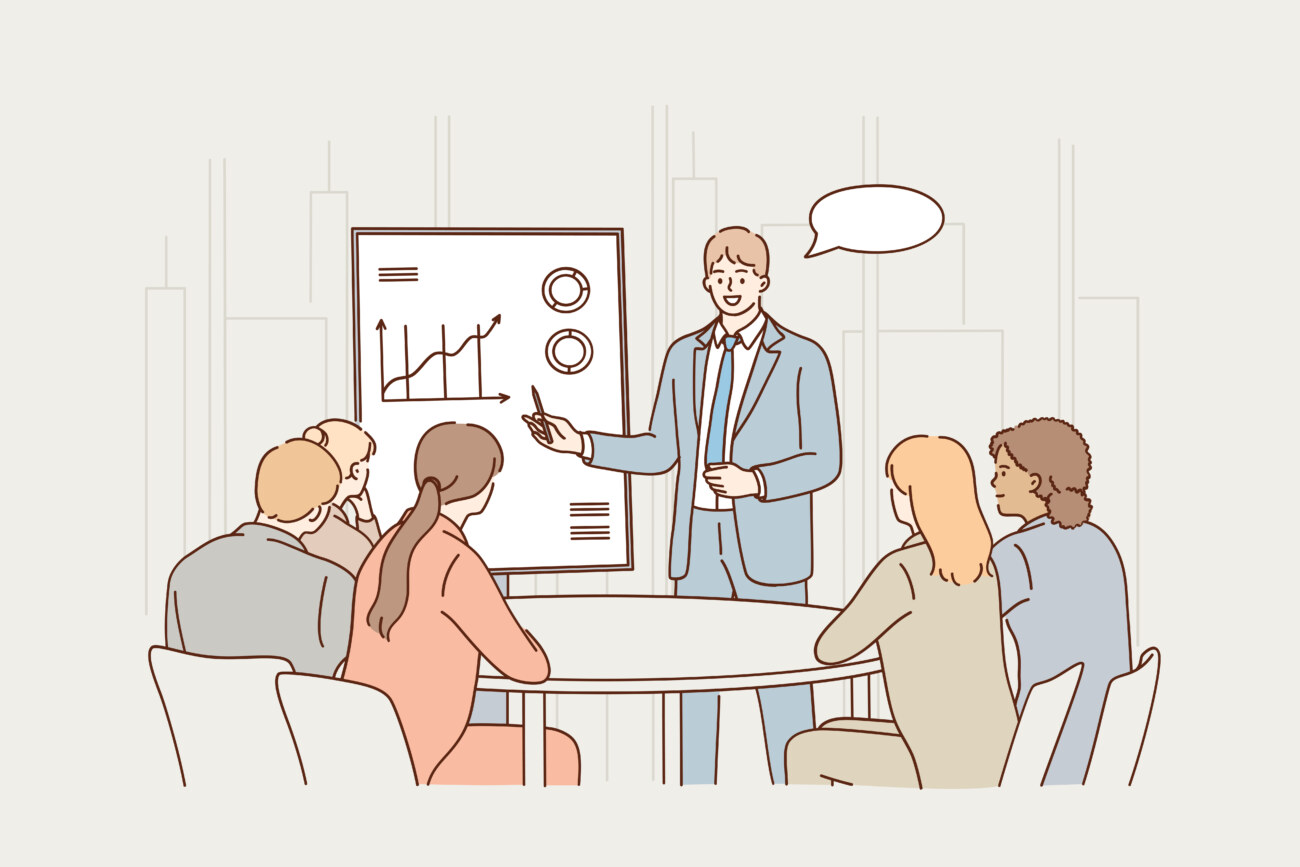
入金が完了したところで、いよいよバイナンスでの仮想通貨の購入方法について解説していきます。
なお、今回は、国内取引所からリップル(XRP)をバイナンスに送金したとして、「リップル(XRP)を売却して、バイナンスコイン(BNB)を購入する」流れを解説させていただきます。
バイナンスでの仮想通貨の購入方法は主に3パターン
バイナンスには、いくつか仮想通貨を購入する方法がありますが、今回は、以下の3パターンに絞って手順を解説します。
- コンバート
- クラシック – マーケット注文(成行注文)
- クラシック – リミット注文(指値注文)
「アドバンス」という購入方法もありますが、こちらは、分析ツールを使用しながら取引する上級者向けの機能なのでスルーさせていただきます。
ちなみに、僕も1度も使ったことはありません。w
パソコン画面とスマホアプリの両方で解説
また、スマホアプリでの購入手順も教えてほしいというご要望が多かったので、スマホアプリの購入手順も追加させていただきました。
記事後半で、スマホアプリでの購入手順を解説していますので、スマホアプリでの購入方法を知りたい方は、以下のリンクからジャンプして下さい。
BINANCE(バイナンス)での仮想通貨の買い方・購入方法【パソコン編】
買い方①:コンバート
まずは、コンバートでBNBを購入してしてみたいと思います。
ちなみに、コンバートはバイナンスで最も簡単な仮想通貨の購入方法です。
この後、成行注文や指値注文のやり方も解説しますが、「難しいことはやりたくない!」という方は、この方法だけ覚えてもらえれば大丈夫です!
ただし、コンバート時(両替時)のレートはバイナンスが有利になるように設定されており、実質的には割高な手数料を支払う形になります。(国内取引所の「スプレット」をイメージしてもらったらOKです)
少しでも損したくない方は、後ほど紹介する成行注文や指値注文で購入するようにしましょう。
それでは、コンバートの手順を解説していきます。
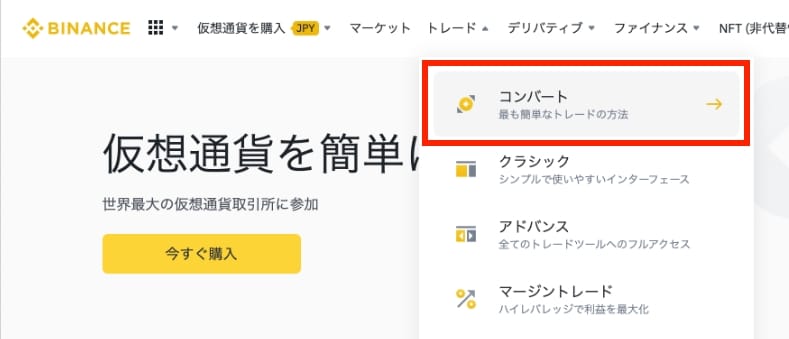
①まずは、バイナンスにログインして、ページ上部の「トレード」にカーソルを合わせて「コンバート」をクリックします。
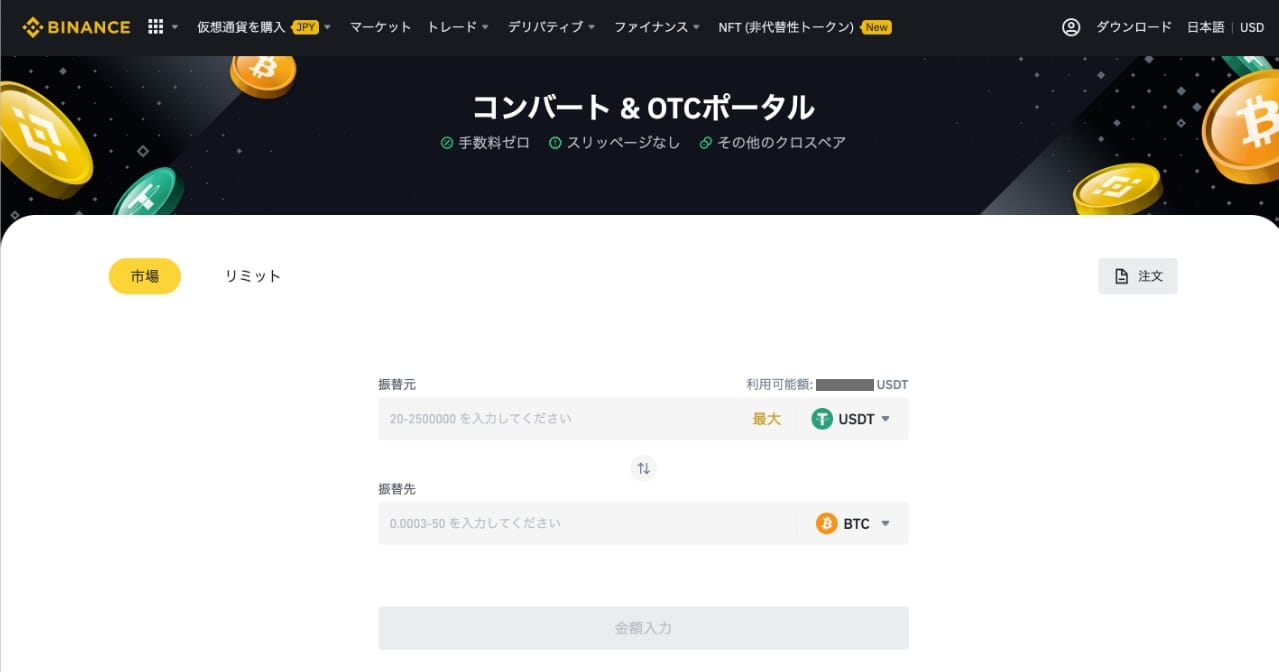
②上記のような画面に切り替わったら、
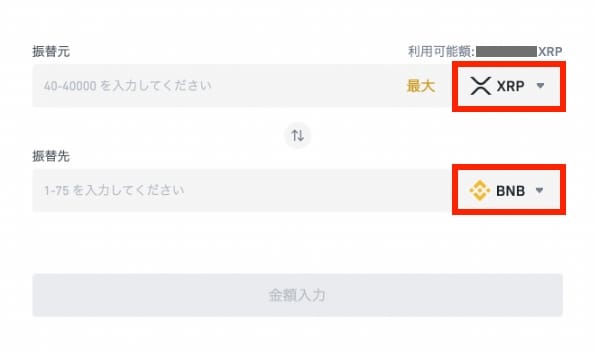
③「振替元」にXRP(リップル)を選択し、「振替先」にBNB(バイナンスコイン)を選択します。
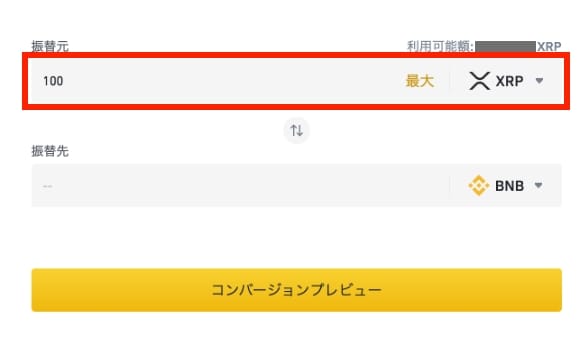
④続いて、交換したいXRP(リップル)の数量を入力します。今回は100XRPをBNBにコンバートしてみたいと思います。

⑤数量を入力できたら「コンバートプレビュー」をクリックします。
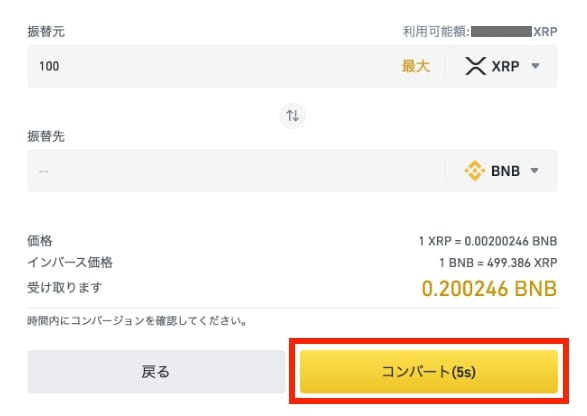
⑥すると、上記のような画面になるので、「コンバート」ボタンをクリックすれば、XRPからBNBへの両替は完了です。
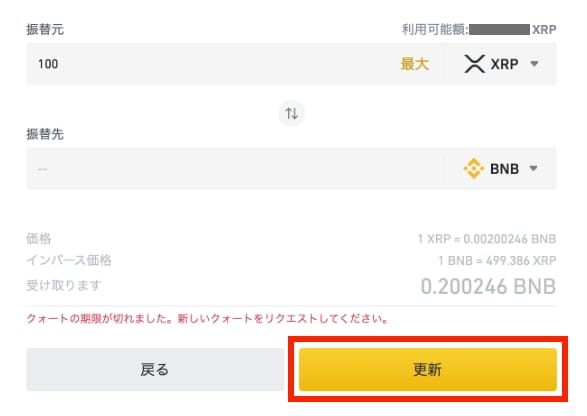
⑦ちなみに、交換レートは6秒経過すると期限が切れてしまうので、期限が切れた場合は、「更新」ボタンをクリックすればOKです。
買い方②:クラシック – マーケット注文(成行注文)
続いて、マーケット注文(成行注文)でBNBを購入していきます。
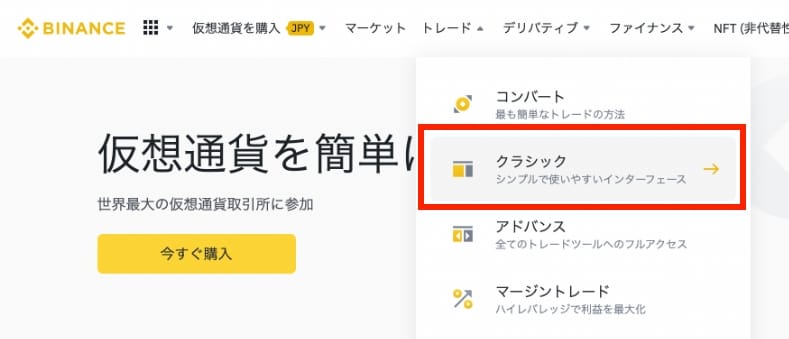
①まずは、バイナンスのホーム画面を開いて、ページ上部の「トレード」から「クラシック」をクリックします。
②すると、以下のような画面が表示されます。
初めて見る方は、意味不明すぎて焦るかもしれませんが、安心してください。
見るべき箇所はそんなに多くないので、ポイントを絞って解説させていただきます。
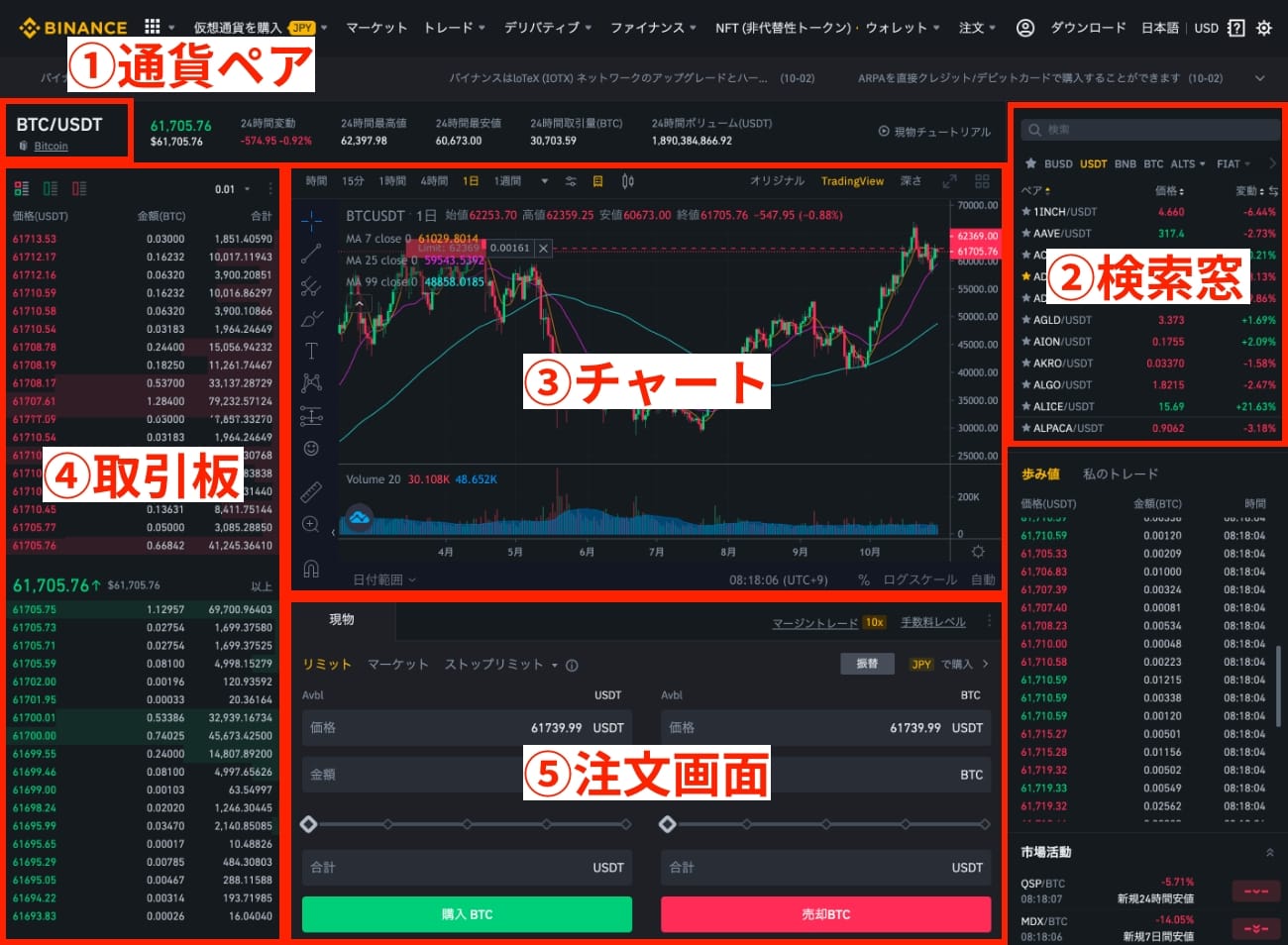
1.通貨ペア
まず、最初に確認していただきたいのが画面左上に表示される「通貨ペア」です。
上記の画面では「BTC/USDT」の通貨ペアが表示されています。
この通貨ペアを確認せずに取引をしてしまうと、意図しない通貨同士を交換してしまう可能性があります。
注文をする前には、必ず、この部分をチェックして、自分が取引したい通貨ペアになっているかを確認するようにしましょう。
2.検索窓
続いて、検索窓です。
こちらに「xrp」と検索すればリップルを軸とした通貨ペアを表示できますし、「eth」と検索すればイーサリアムの通貨ペアが出てきます。
今回は、XRPをBNBに交換したいので、検索窓に「xrp」と入力して「XRP/BNB」のペアを探してみてください。
3.チャート
画面中央に表示されているのがチャートです。
仮想通貨の値動きを分かりやすく視覚化したものです。
とはいえ、いきなりチャートを見ても混乱するだけなので、今のところは「なんか価格が上下しているんだなぁ」くらいの理解で大丈夫です。
4.取引板
ここを見ることで、いくらで仮想通貨が取引されているのかリアルタイムの価格がわかります。
ちなみに、赤い数字の方を「売り板」、緑の数字の方を「買い板」と呼びます。
上記の画面は「BTC/USDT」の取引画面ですが、売り板と買い板の間の数字を見ると、今、BTC(ビットコイン)が「61705.76ドル(約700万円)」くらいで取引されていることがわかります。
5.注文画面
実際に、仮想通貨を購入する際に操作するところです。
リミット注文・マーケット注文・ストップリミット注文の3つの注文方法があります。
ストップリミット注文は初心者のうちはまったく使わないので、今回は、リミット注文とマーケット注文に絞って後ほど詳しく解説します。
ある程度、画面の見方がわかったところで、早速BNBを購入していきたいと思います。
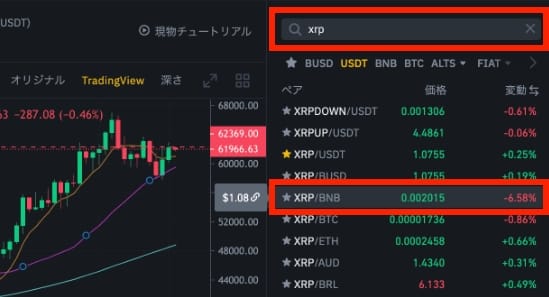
③まずは、検索窓に「xrp」と入力し、表示された候補の中から「XRP/BNB」を選択します。

④画面左上の通貨ペアが「XRP/BNB」になっていることを確認します。
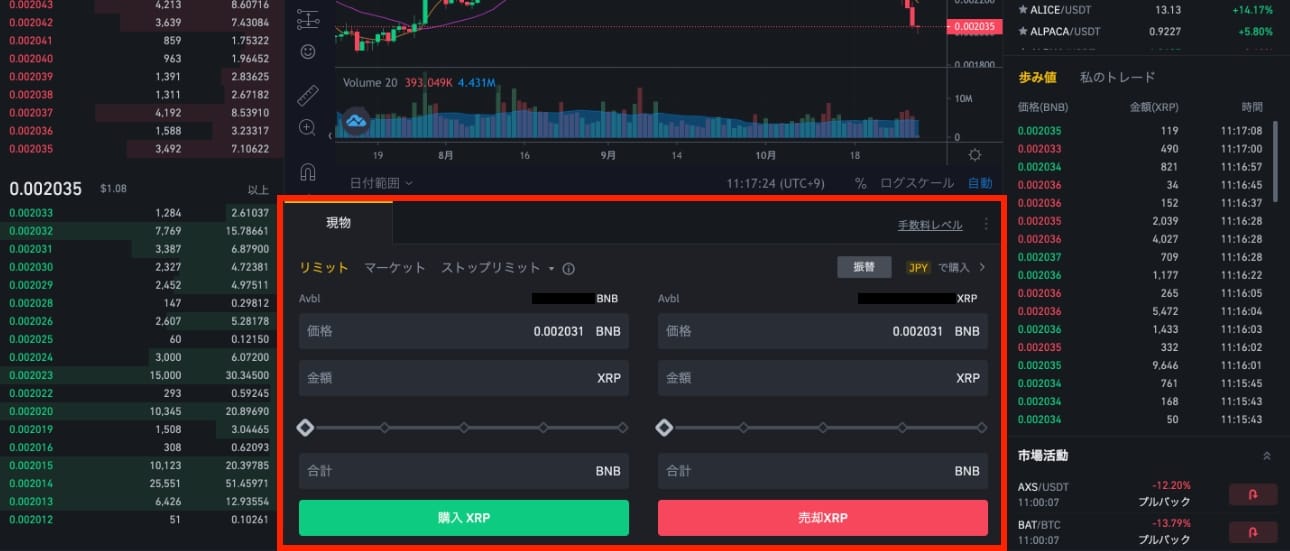
⑤画面を少し下にスクロールして注文画面を表示します。
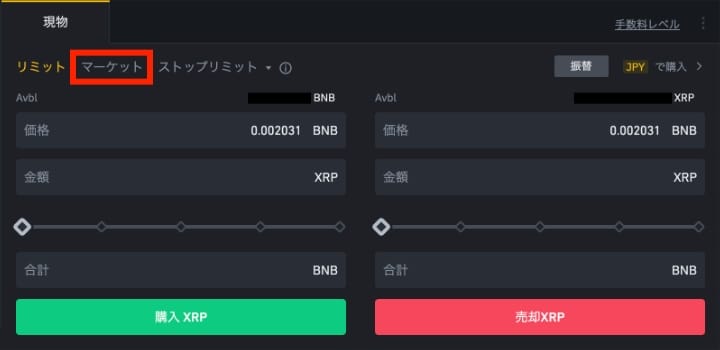
⑥マーケット注文(成行注文)で購入する場合は、赤枠部分の「マーケット」をクリックします。

⑦左側に「購入XRP」、右側に「売却XRP」と表示されますが、今回は、「XRPを売却して、BNBを購入」したいので、右側の「売却XRP」を使います。
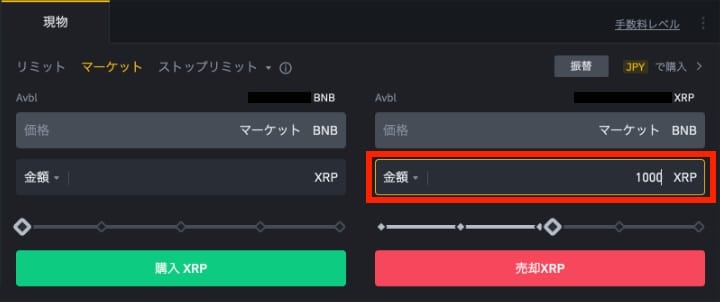
⑧赤枠で囲んだ部分に売却したいXRPの数量を入力します。
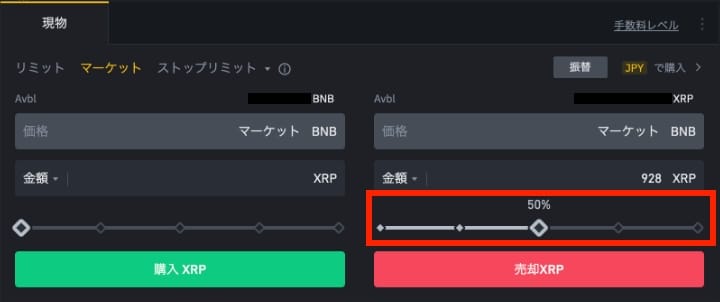
⑨ちなみに、ひし形(◇)のマークのついたゲージを使うと、保有している割合でXRPの数量を指定することもできます。例えば、保有してる半分のXRPを売却したい時は50%をクリックするみたいな感じです。
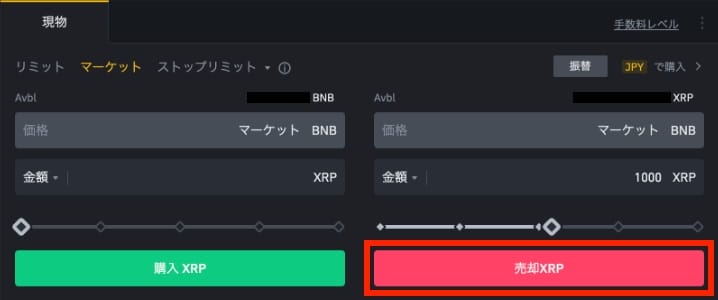
⑩準備ができたら、最後にもう一度、入力内容に間違いがないかチェックをして「売却XRP」をクリックします。マーケット注文の場合は、即座に注文が約定(成立)します。
以上で、マーケット注文(成行注文)でのBNBの購入は完了です。
買い方③:クラシック – リミット注文(指値注文)
続いて、リミット注文(指値注文)でBNBを購入してみたいと思います。
リミット注文(指値注文)は、指定した価格で仮想通貨を売買したい時に使います。
リミット注文が、今回紹介する注文方法の中で一番難易度が高いですが、使う頻度が最も多い注文方法でもあるので、是非マスターしてください!
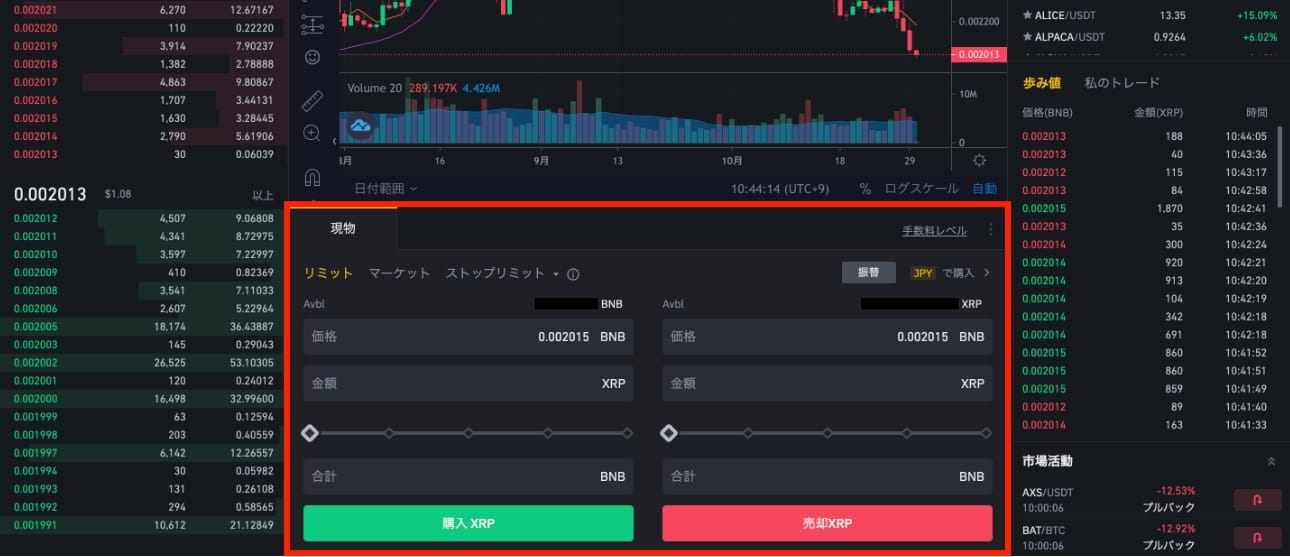
①まずは、先ほどのマーケット注文と同様の手順で、注文画面を開きます。
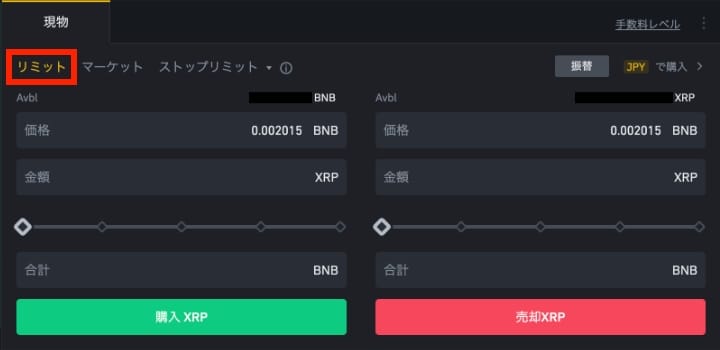
②注文画面を開いたら、「リミット」をクリックします。(※おそらく初期状態で「リミット」が選択されていると思います。)
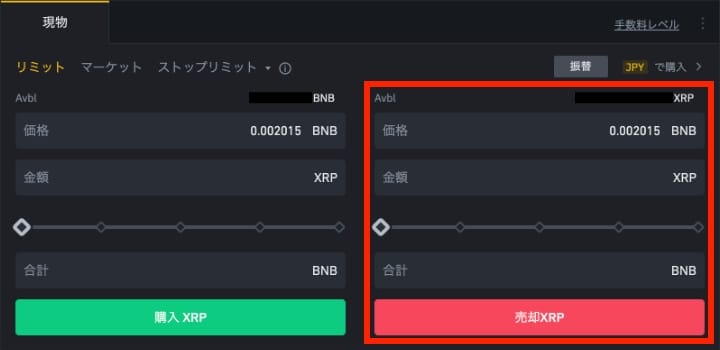
③左側に「購入XRP」、右側に「売却XRP」と表示されますが、今回も、「XRPを売却して、BNBを購入」したいので、右側の「売却XRP」を使います。
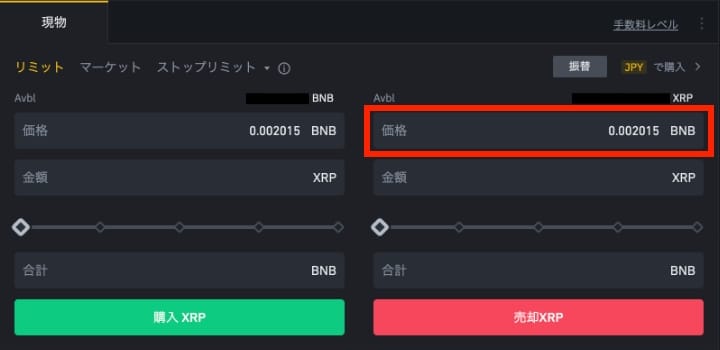
④赤枠で囲んだ箇所に、XRPをいくらで売却したいか希望価格を入力します。
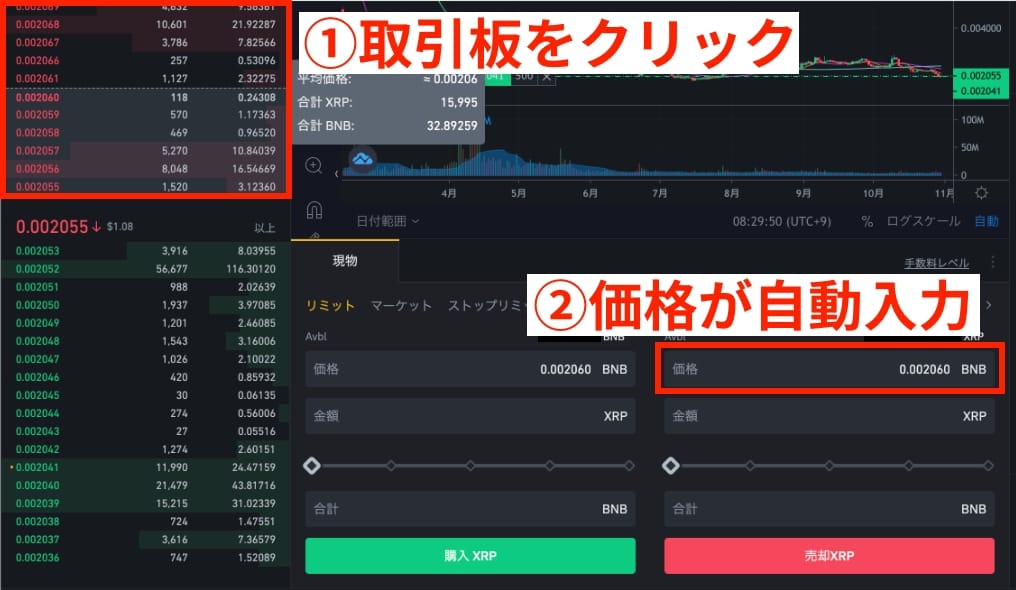
⑤価格の決め方がいまいちわからない方は、赤枠で囲んだ「取引板」を参考にしてください。
取引板を見ることで、今、大体いくらくらいで取引されているかを確認できます。
どれか1つをクリックすると「注文画面」に自動的に価格が入力されます。
仮想通貨の場合は、通貨によってケタがバラバラで入力ミスをすることも多いので、初心者の方は取引板をクリックして価格を自動入力する方法がおすすめです。
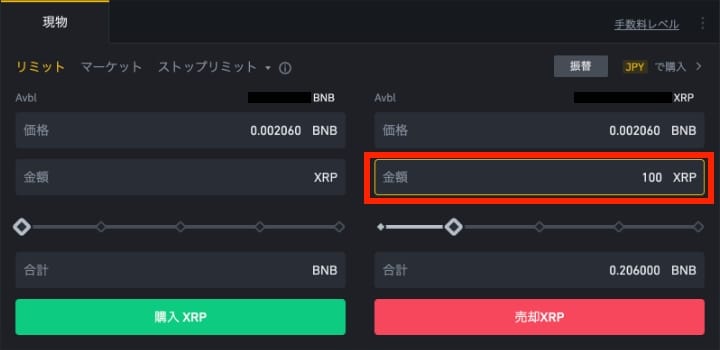
⑥価格を入力できたら、赤枠で囲んだ部分に売却したいXRPの数量を入力します。
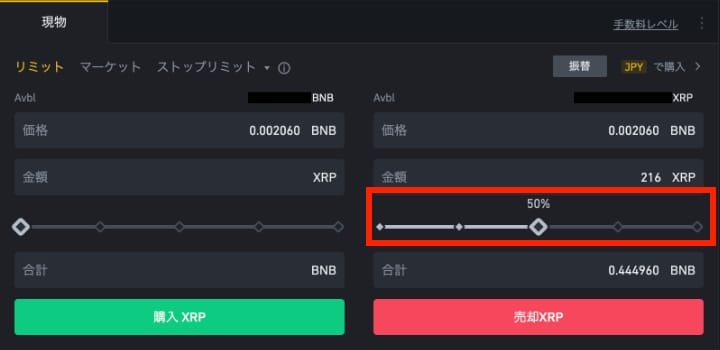
⑦ひし形(◇)マークのついたゲージを使って、保有している割合でXRPの数量を指定することもできます。
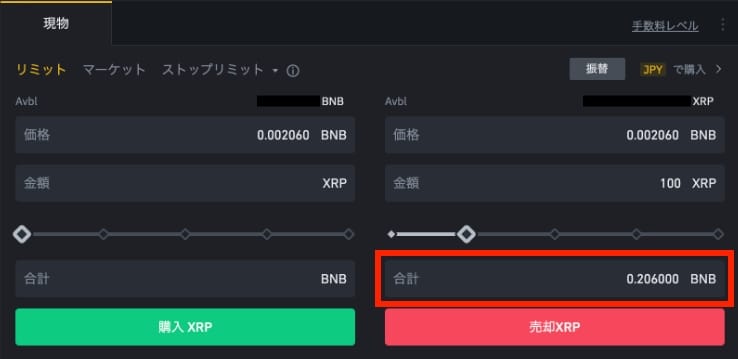
⑧赤枠で囲んだ「合計」の欄は、自動的に計算されるので入力は不要です。
上記の画面では、「合計:2.06000BNB」と表示されていますが、これは、「100XRPを売却して、0.206BNBを購入しますよ」という意味になります。
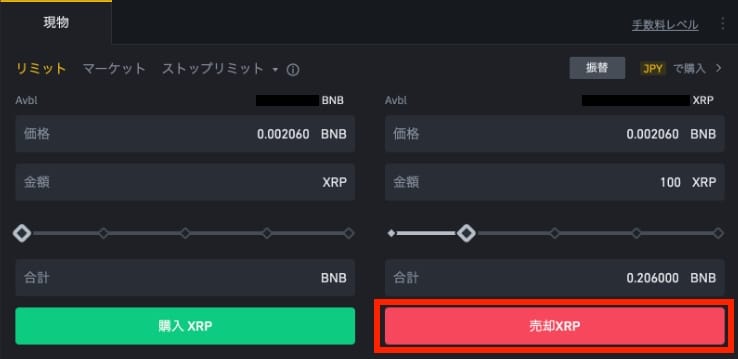
⑨最後にもう一度、入力内容にミスがないかチェックをして「売却XRP」をクリックします。
リミット注文の場合は、指定した価格にならないと注文は約定(成立)しないので、注文が成立するまで待ちます。
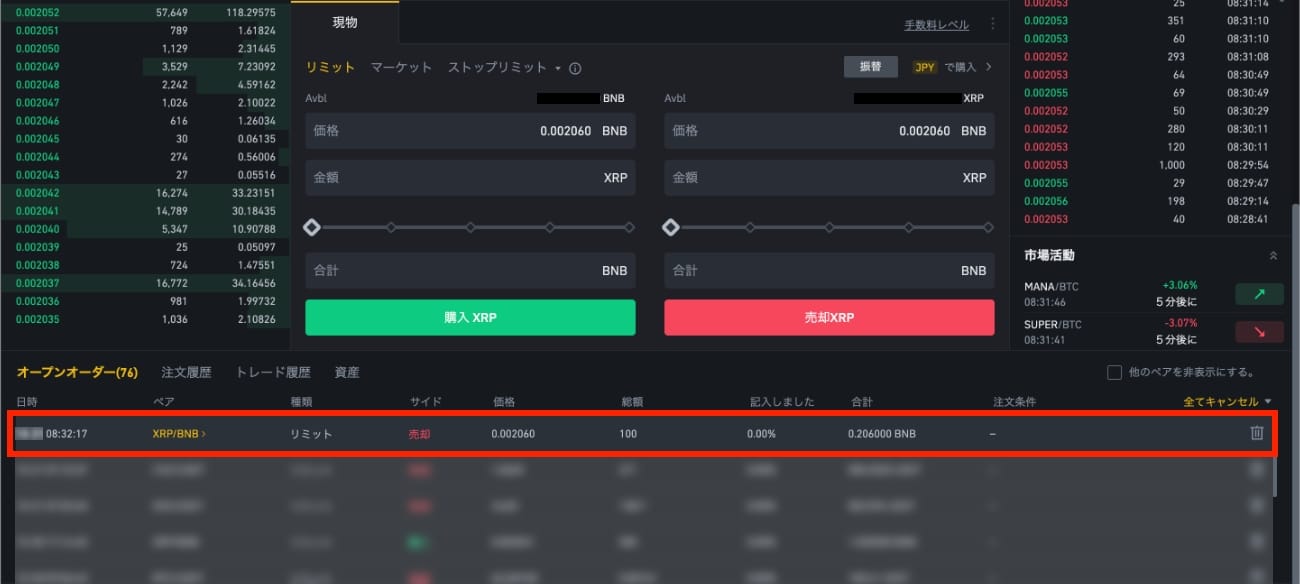
⑩なお、注文が成立したかどうかは、注文画面のさらに下にあるオープンオーダーのところで確認することができます。
BINANCE(バイナンス)での仮想通貨の買い方・購入方法【スマホアプリ編】
続いて、スマホアプリでの購入手順を解説します。
買い方①:コンバート
まずは、コンバートでBNBを購入してしてみたいと思います。
ちなみに、コンバートはバイナンスで最も簡単な仮想通貨の購入方法です。
この後、成行注文や指値注文のやり方も解説しますが、「難しいことはやりたくない!」という方は、この方法だけ覚えてもらえれば大丈夫です!
ただし、コンバート時(両替時)のレートはバイナンスが有利になるように設定されており、実質的には割高な手数料を支払う形になります。(国内取引所の「スプレット」をイメージしてもらったらOKです)
少しでも損したくない方は、後ほど紹介する成行注文や指値注文で購入するようにしましょう。
それでは、コンバートの手順を解説していきます。
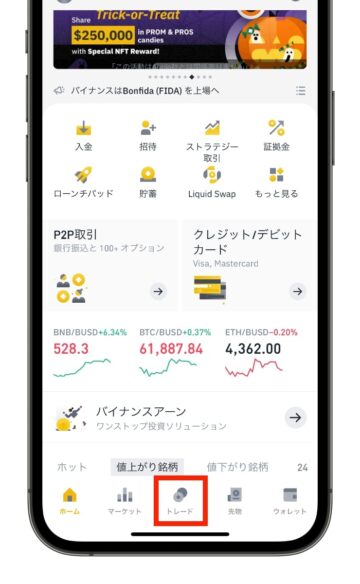
①バイナンスのアプリを開いたら、ページ下部の「トレード」をタップします。
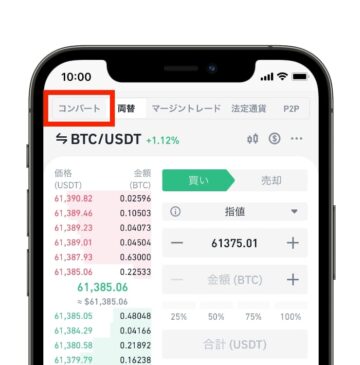
②続けて左上の「コンバート」をタップします。
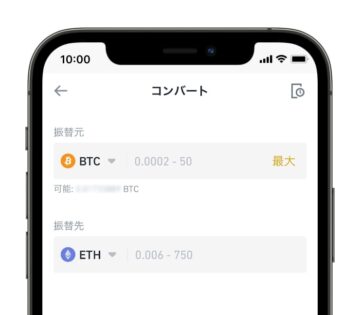
③上記のような画面に切り替わったら、
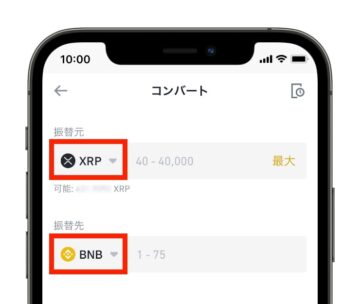
④「振替元」にXRP(リップル)を選択し、「振替先」にBNB(バイナンスコイン)を選択します。
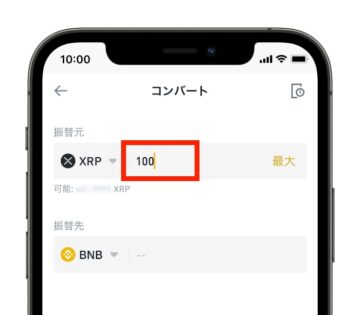
⑤続いて、交換したいXRP(リップル)の数量を入力します。今回は100XRPをBNBにコンバートしてみたいと思います。
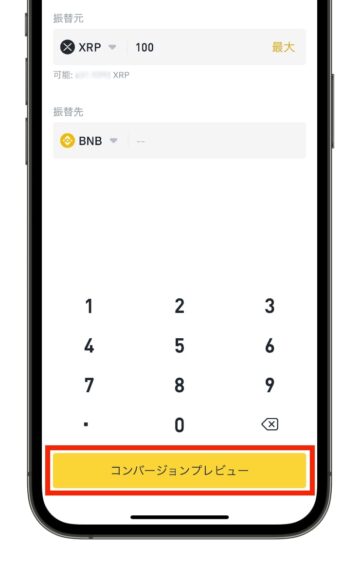
⑥数量を入力できたら「コンバートプレビュー」をクリックします。
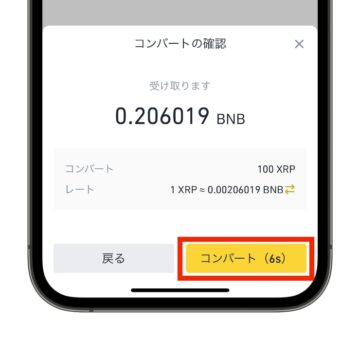
⑦すると、上記のような画面になるので、「コンバート」ボタンをタップすれば、XRPからBNBへの両替は完了です。
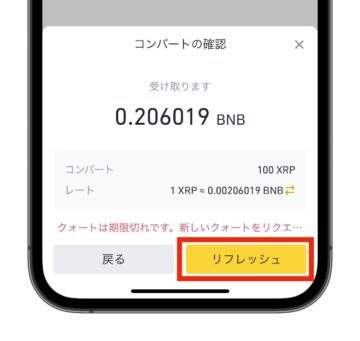
⑧ちなみに、交換レートは6秒経過すると期限が切れてしまうので、期限が切れた場合は、「リフレッシュ」ボタンをタップすればOKです。
買い方②:成行注文
続いて、成行注文でBNBを購入してみたいと思います。
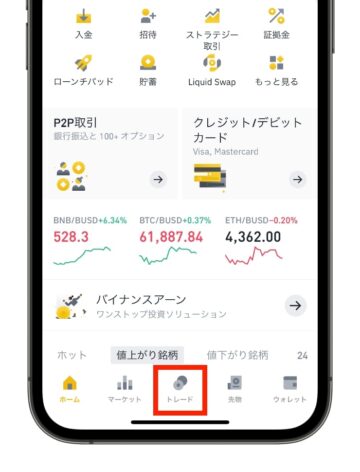
①まずは、ページ下部の「トレード」をタップします。
②すると、以下のような画面が表示されます。
初めて見る方は、少し難しく感じるかもしれないので、簡単に画面の見方を解説します。
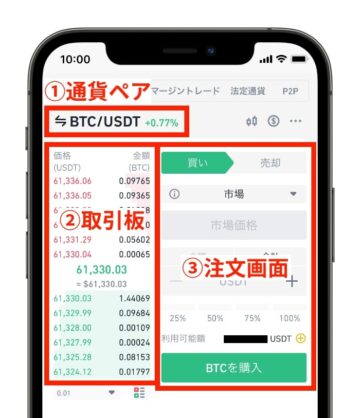
1.通貨ペア
まず、確認するべきなのは画面左上に表示される通貨ペアです。
上記の画面では「BTC/USDT」の通貨ペアが表示されています。
この通貨ペアを確認せずに取引をしてしまうと、意図しない通貨同士を交換してしまう可能性があります。
注文をする前には、必ず、この部分をチェックして、自分が取引したい通貨ペアになっているかを確認しましょう。
2.取引板
ここを見ることで、いくらで仮想通貨が取引されているのかリアルタイムでの価格がわかります。
上記の画面は、「BTC/USDT」の取引画面ですが、売り板と買い板の間の数字を見ると、今BTC(ビットコイン)が「61,330.03ドル(約700万円)」くらいで取引されていることがわかります。
3.注文画面
実際に、仮想通貨を購入する際に操作するところです。
仮想通貨を買う時は左側の「買い」、売る時は右側の「売却」を使います。
ある程度、画面の見方がわかったところで、早速BNBを購入していきたいと思います。
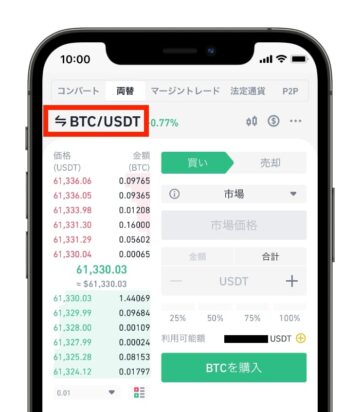
③まずは、画面左上の矢印アイコンをタップします。
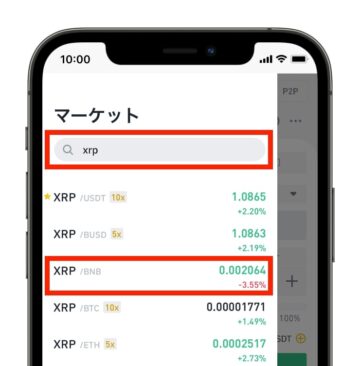
④すると検索窓が表示されるので検索窓に「xrp」と入力します。表示された候補の中から「XRP/BNB」を選択します。
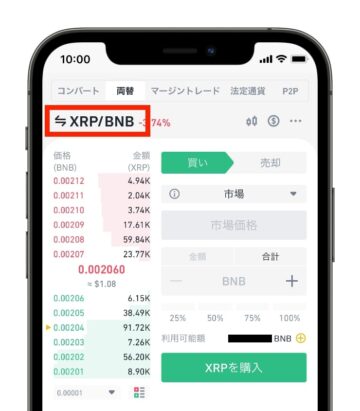
⑤画面が切り替わったら、画面左上の通貨ペアが「XRP/BNB」になっていることを確認します。

⑥それでは、ここから実際に注文を入れていきます。今回は、「XRPを売却して、BNBを購入」したいので「売却」をタップします。
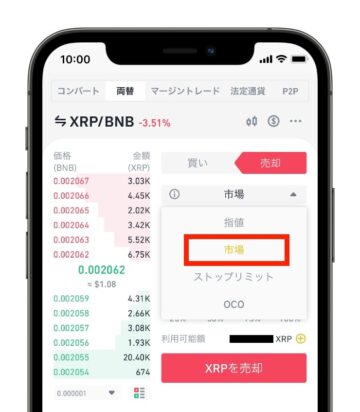
⑦次に、赤枠部分をタップして「市場」を選択します。
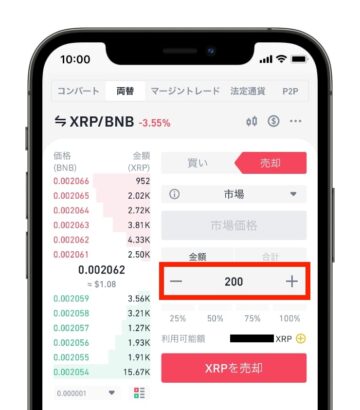
⑧続いて、売却したいXRPの数量を入力します。今回は「200XRP」を売却してみたいと思います。
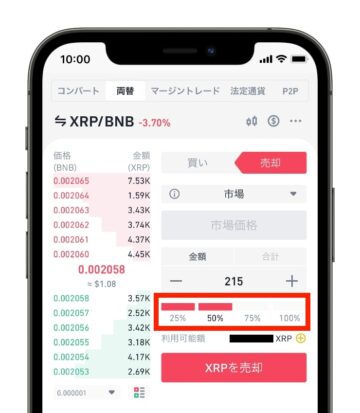
⑨ちなみに、赤枠で囲んだ部分をタップすると、保有している割合でXRPの数量を指定することもできます。例えば、保有してる半分のXRPを売却したい時は50%をタップするみたいな感じです。
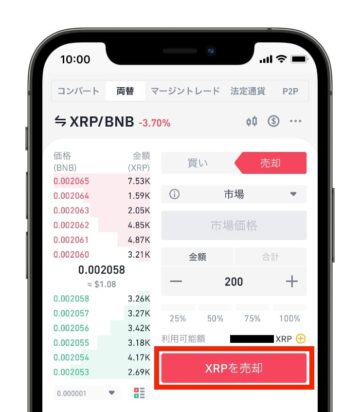
⑩準備ができたら、最後にもう一度、入力内容に間違いがないかチェックをして「XRPを売却」をタップします。成行注文の場合は、即座に注文が約定(成立)します。
以上で、成行注文でのBNBの購入は完了です。
買い方③:指値注文
続いて、指値注文でBNBを購入してみたいと思います。
指値注文は、指定した価格で仮想通貨を売買したい時に使います。
指値注文が、今回紹介する購入方法の中で一番難易度が高いですが、使う頻度が最も多い購入方法でもあるので、是非マスターしてください!

①まずは、先ほどの成行注文と同じ手順で注文画面を開きます。画面左上の通貨ペアが「XRP/BNB」になっていることを確認します。
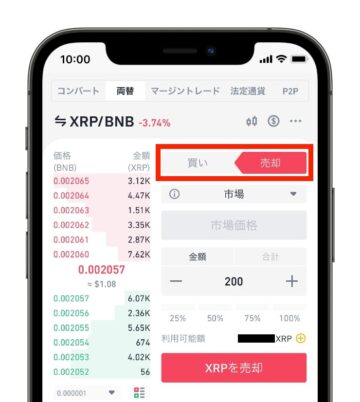
②今回も、「XRPを売却して、BNBを購入」したいので「売却」を選択します。
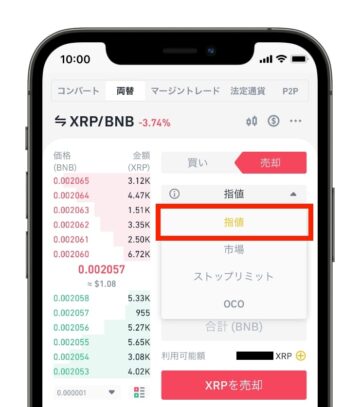
③次に、赤枠部分をタップして「指値」を選択します。

④赤枠で囲んだ箇所に、XRPをいくらで売却したいか価格を入力します。
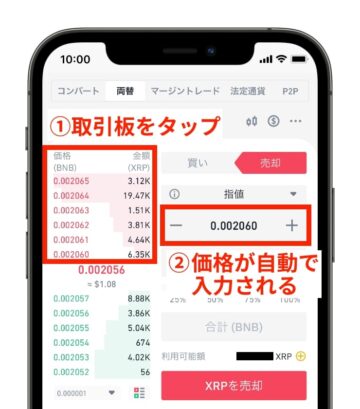
⑤価格の決め方がいまいちわからない方は、赤枠で囲んだ「取引板」を参考にしてください。
取引板を見ることで、今、大体いくらくらいで取引されているかを確認できます。
どれか1つをタップすると「注文画面」に自動的に価格が入力されます。
仮想通貨の場合は、通貨によってケタがバラバラで入力ミスをすることも多いので、初心者の方は取引板をタップして価格を自動入力するのがおすすめです。
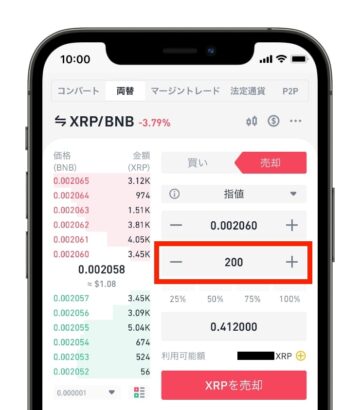
⑥価格を入力できたら、赤枠で囲んだ部分に売却したいXRPの数量を入力します。
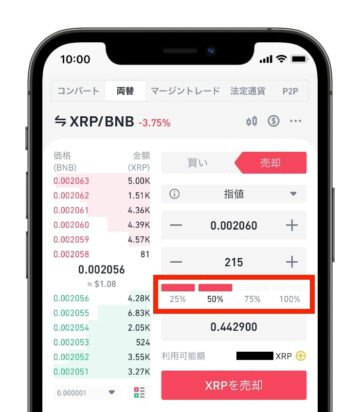
⑦成行注文の時と同じように、赤枠で囲んだ部分をタップすると、保有している割合でXRPの数量を指定することもできます。
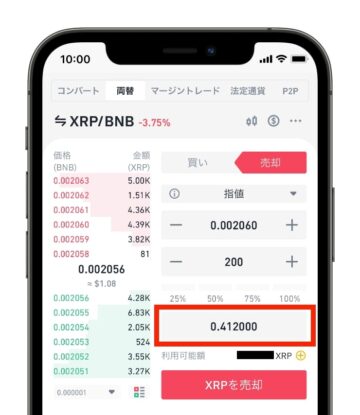
⑧赤枠で囲んだ欄は、自動的に計算されるので入力は不要です。
上記の画面では、「0.412BNB」と表示されていますが、これは、「200XRPを売却して、0.412BNBを購入しますよ」という意味になります。
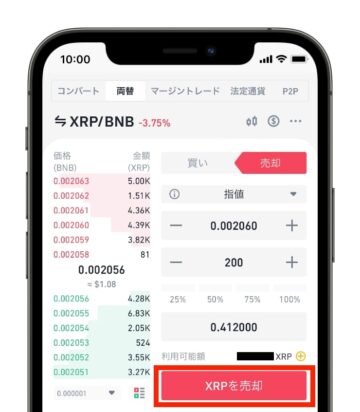
⑨最後にもう一度、入力内容に間違いがないかチェックをして「XRPを売却」をタップします。
指値注文の場合は、指定した価格にならないと注文は約定(成立)しないので、注文が成立するまで待ちます。
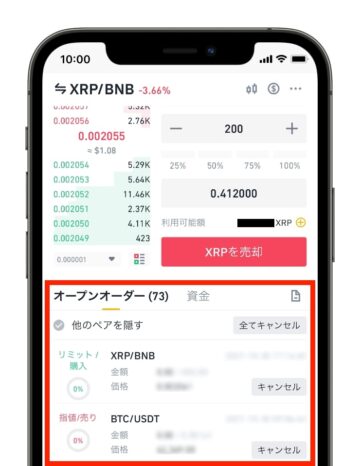
⑩なお、注文が成立したかどうかは、注文画面のさらに下にあるオープンオーダーのところで確認することができます。
BINANCE(バイナンス)の取引手数料について

BINANCE(バイナンス)の取引手数料(売買手数料)は一律0.1%
最後に、バイナンスの取引手数料について解説しておきます。
以下は、バイナンスの公式サイトのスクショですが、Maker(メイカー)、Taker(テイカー)ともに「0.1%」になっています。
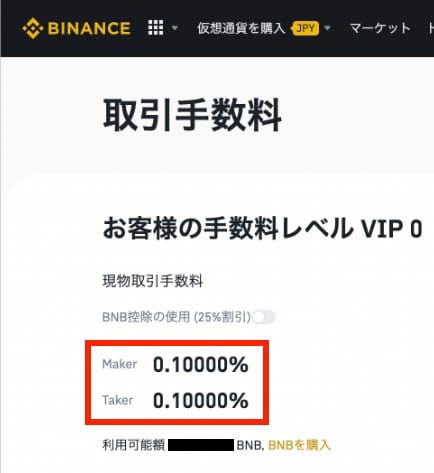
国内の取引所だと、Maker注文を入れるとマイナス手数料になるケースが多いですが、バイナンスでは、どちらも0.1%の手数料が発生するので注意が必要ですね。
手数料をBNBで支払えば0.075%にできる
ちなみに、この取引手数料は、BNBで手数料を支払うことで、25%割引の「0.075%」にすることができます。
設定を変更する手順は以下の通りです。
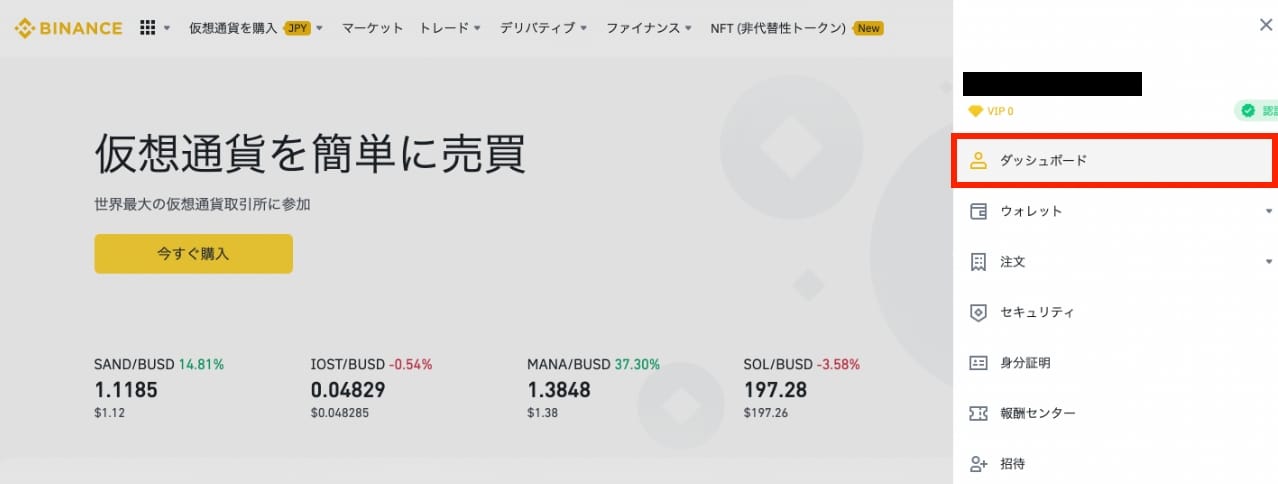
①ページの右上にあるアイコンをクリックして「ダッシュボード」をクリックします。
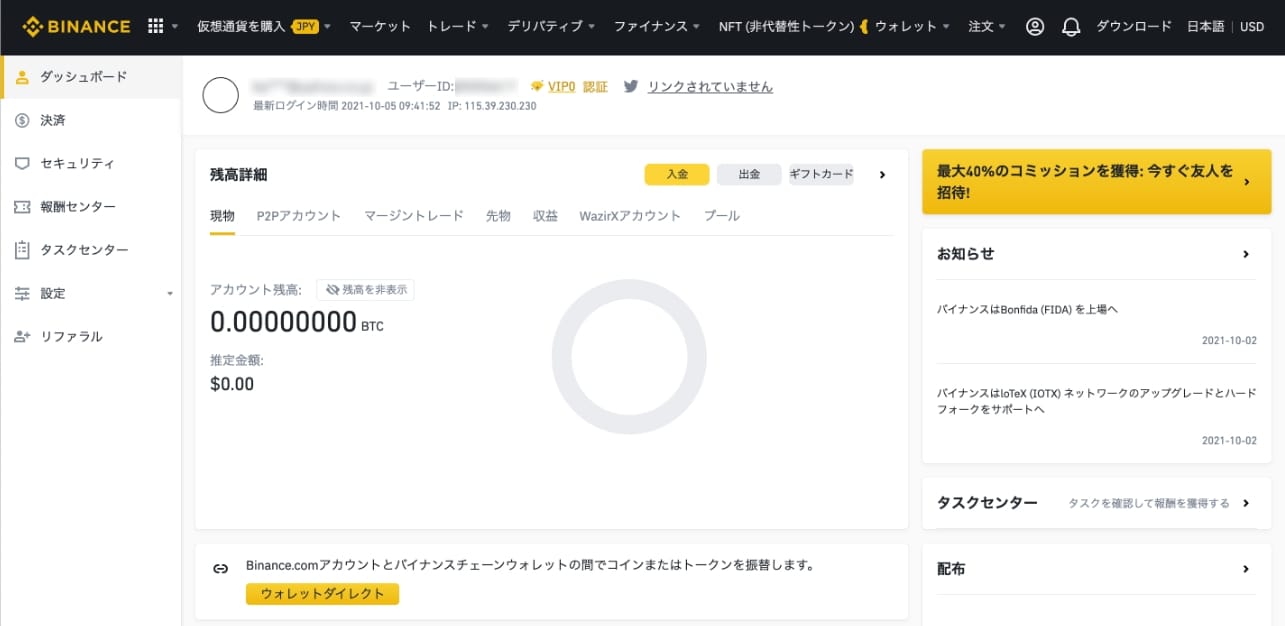
②すると、自分の資産状況やアカウントの詳細を確認できるページが表示されるので、ページを下にスクロールします。
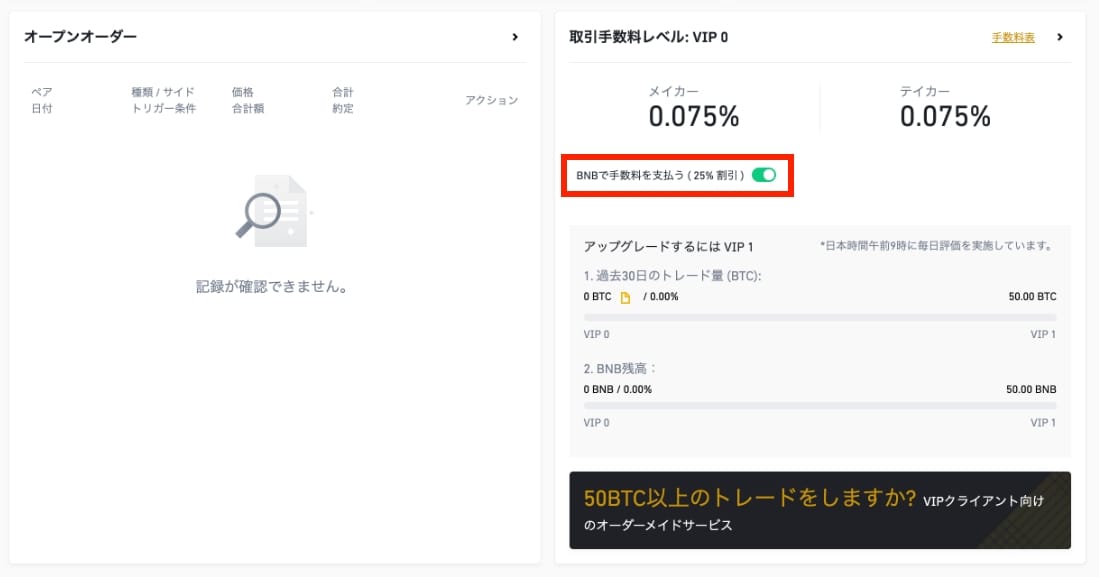
③「取引手数料レベル」という欄があるので、その中の「BNBで手数料を支払う」にチェックを入れます。これで手数料を「0.075%」にすることができます。
少しでもお得に取引をしたいという方は、数千円でもいいのでBNBを購入しておいて「BNBで手数料を払う」にチェックを入れておくのがおすすめです。
よくある質問
BNBはガス代としていくらくらいあればいい?
結論から言うと、1万円分くらいのBNBを入れておけば大丈夫かなと思います。
以下は、実際にPancakeSwapでトランザクションを実行した際のスクショになりますが、

「0.001BNB」がガス代として発生していることがわかります。
これを日本円に換算すると以下の通りで、

大体、55円くらいになります。
1万円分のBNBがあれば180回(10000 ÷ 55 ≒ 181.8181…)くらいはトランザクションを通せる計算になるので、毎日、何かしらトランザクションを実行したとしても半年くらいはBNBを追加しなくてもDeFiを楽しめます。
ちなみに、BSC(バイナンススマートチェーン)のガス代は「数十円から高くても数百円」くらいと頭に入れておけばOKです。(※実行するトランザクションの内容によってガス代は変動)
まとめ:BINANCE(バイナンス)での仮想通貨の買い方・購入方法
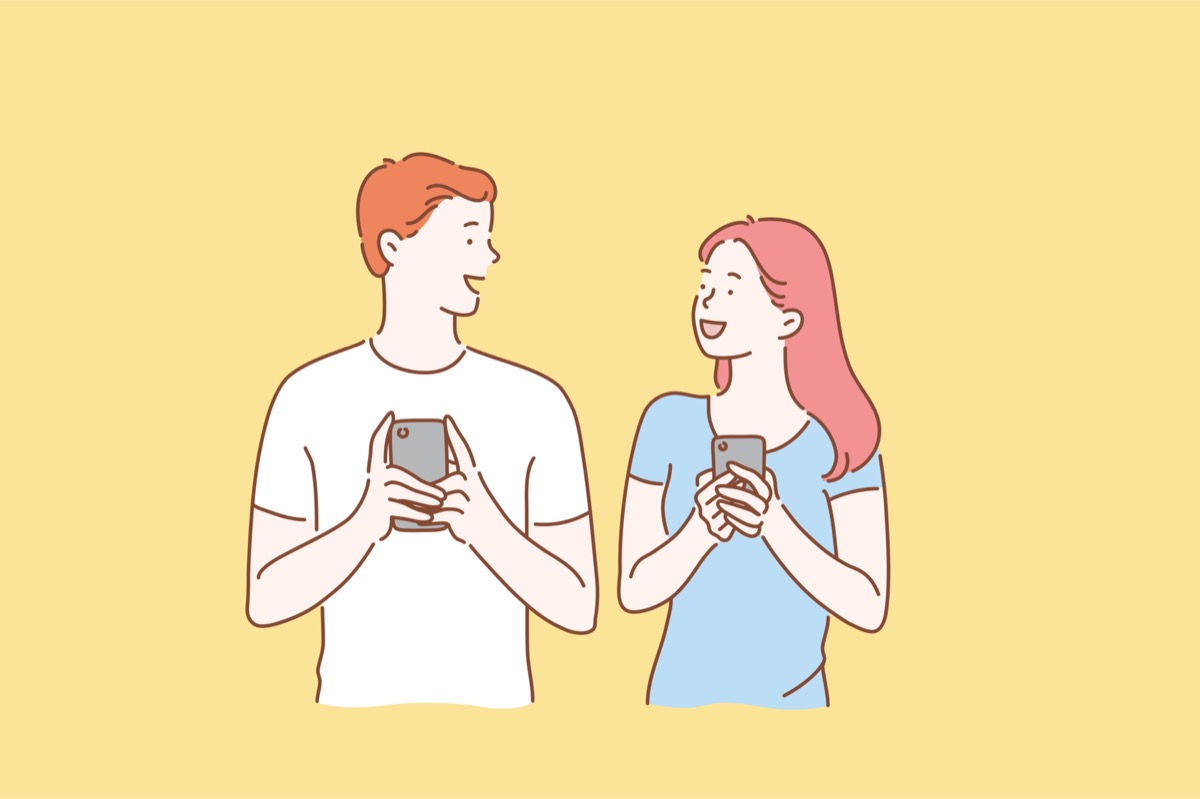
この記事では、BINANCE(バイナンス)での仮想通貨の買い方・購入方法を解説しました!
最後に内容をおさらいしましょう。
要点まとめ
- バイナンスには直接日本円を入金できないので、国内取引所を経由して入金する
- 購入方法は「コンバート」「成行注文」「指値注文」の3パターンを覚えておけばOK
- BNBで取引手数料を支払えば手数料を0.075%にすることができる
指値注文など最初は難しく感じるかもしれませんが、繰り返し注文を行うことで少しずつ慣れていきますので、この記事を読みながらゆっくりチャレンジしてみてください。
今回は、バイナンスの購入手順を紹介しましたが、他の海外取引所も大体同じような購入手順になるので、バイナンスの買い方をマスターできれば、どの取引所も問題なく使えるようになりますよ。
引き続き、コツコツ頑張っていきましょう!
本日は以上です。
最後までお読みいただきありがとうございましたm(_ _)m
DeFiビギナーズノートでは、これからも仮想通貨初心者の「困った」を解決できるように、有益な情報を発信していきますので、応援よろしくお願いします!
おすすめの国内仮想通貨取引所
おすすめの海外仮想通貨取引所
仮想通貨を始めたいけど軍資金がない方はこちら
おすすめのMove to Earnアプリ



























